Avaliar este artigo :
Este artigo foi útil para si ?
Sim
Não
Vous avez noté 0 étoile(s)
Sommaire
Procédure
Para evitar o acesso não autorizado a um endereço de correio eletrónico, pode utilizar a ferramenta Firewall de correio eletrónico nos nossos servidores cPanel para restringir o acesso a estas caixas de entrada utilizando os protocolos POP e IMAP. Desta forma, apesar de uma fuga de palavra-passe, o seu endereço de e-mail só pode ser acedido em POP e IMAP a partir dos países ou endereços IP que escolheu.
Pode autorizar ou bloquear o acesso a segmentos da rede da Internet. A autorização ou o bloqueio aplica-se aos protocolos POP e IMAP, ou seja, ao software de correio eletrónico (Outlook, Thunderbird, etc.) e não se aplica ao acesso ao webmail.
Para selecionar um segmento da rede Internet, pode utilizar :
Pode também autorizar ou bloquear endereços IP identificados como não residenciais, ou seja, endereços IP que não correspondem a assinaturas tradicionais de Internet (box Internet, ligação 4G, etc.) mas a servidores, equipamentos de centros de dados, VPNs, etc.
No seu painel de controlo cPanel, clique no ícone Email Firewall na secção E-mail.

Será então apresentada uma lista das suas caixas de correio. Clique no botão"Configurar regras" correspondente ao endereço de correio eletrónico que pretende configurar:
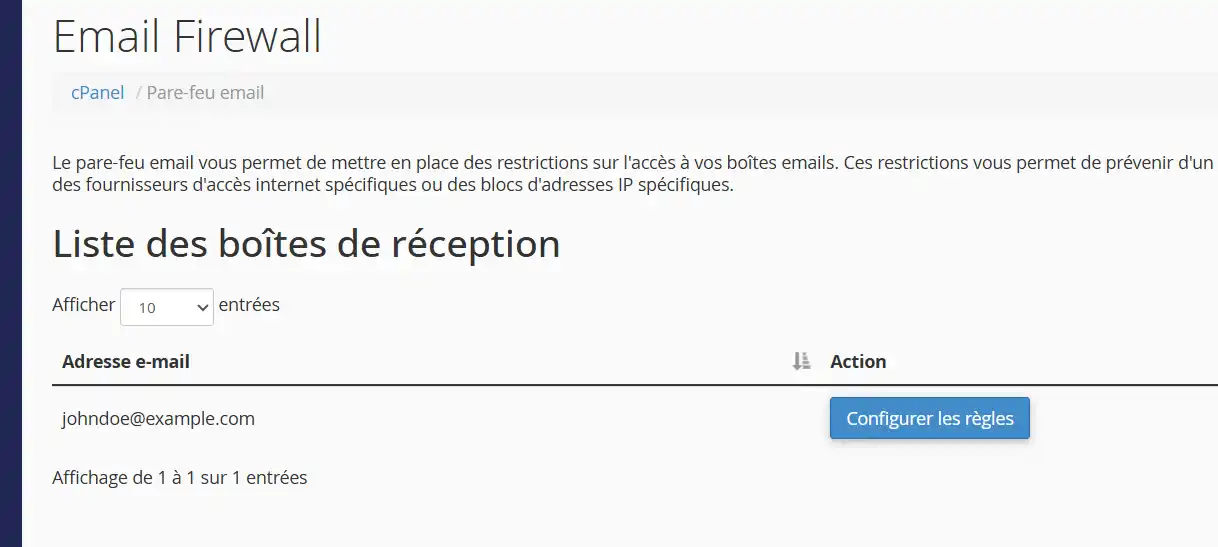
É-lhe então apresentada uma lista das regras atualmente em vigor:
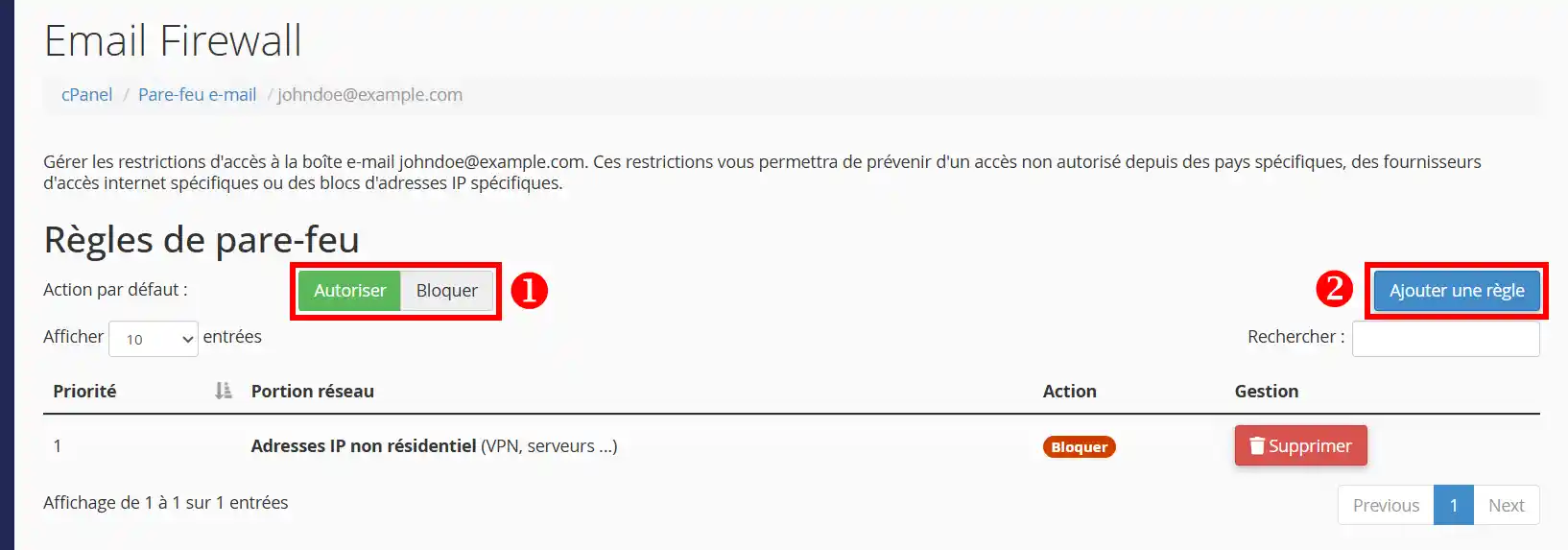
Pode então :
Ao clicar no botão"Add a rule" (2), pode adicionar uma nova regra à firewall:
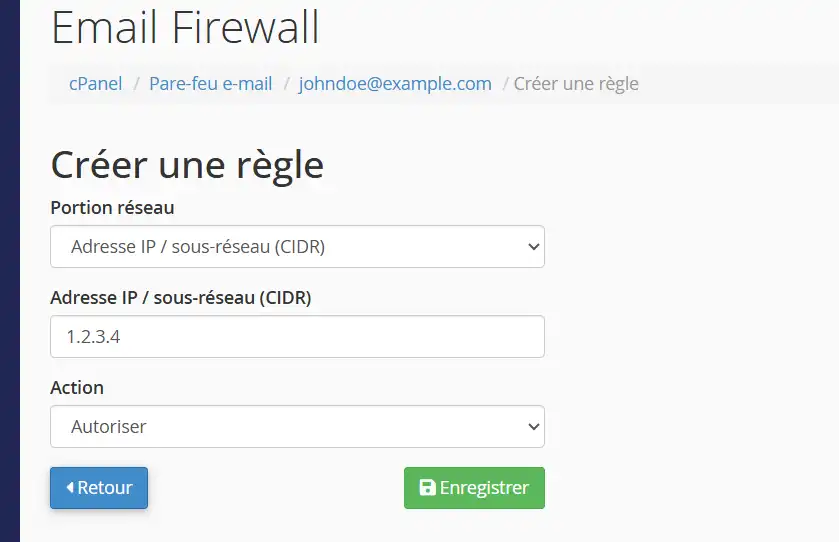
Pode então introduzir a parte da rede cujo acesso pretende controlar:
Escolha a ação que pretende tomar, ou seja, bloquear ou autorizar todas as ligações de uma ligação à Internet que corresponda ao critério mencionado, e clique em"Guardar" para guardar as suas definições.
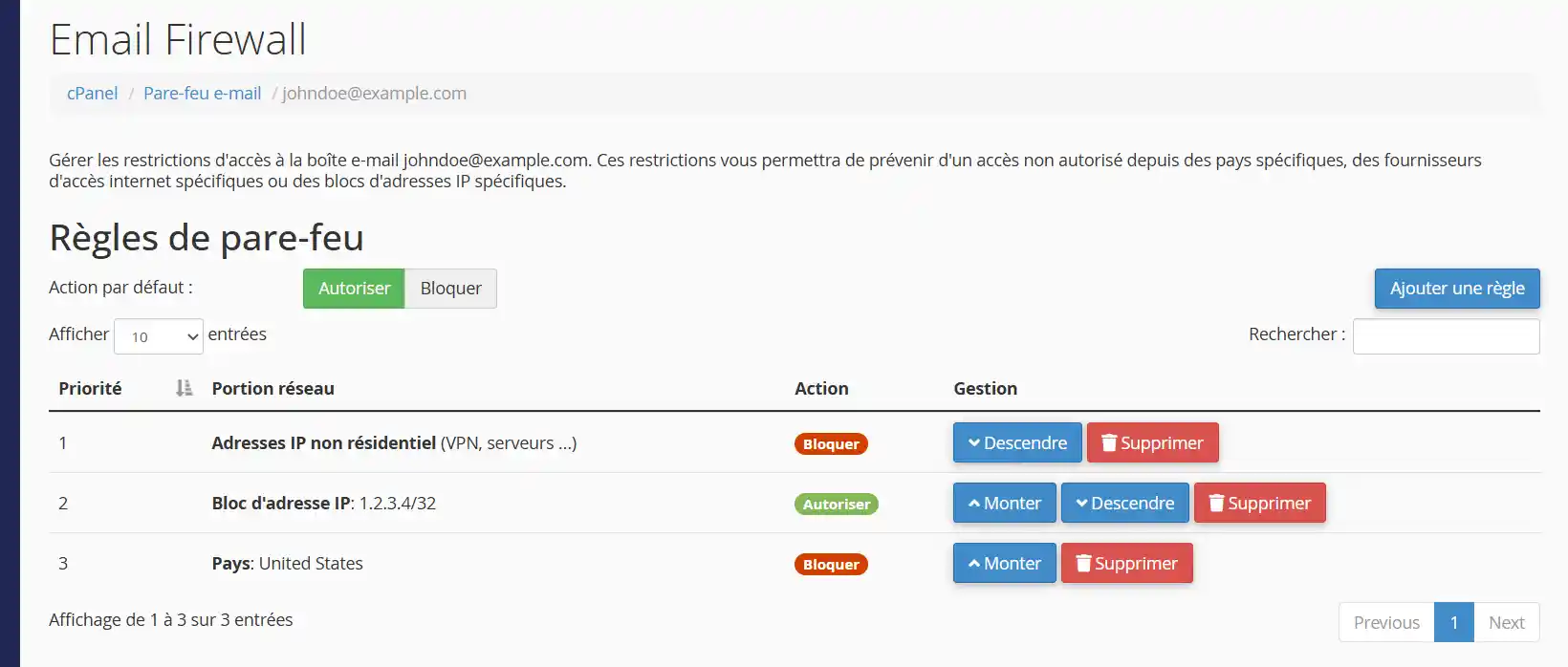
Pode então reorganizar a ordem de prioridade das regras recentemente criadas utilizando os botões "Up" e "Down".
Com a prioridade da regra, pode definir exclusões nas suas regras. O sistema de firewall aplica as regras de cima para baixo. No caso da captura de ecrã anterior :
Se a ligação não corresponder a nenhuma regra da lista, será tratada pela ação predefinida.
Para eliminar uma regra existente, basta clicar no botão Eliminar correspondente à linha da regra que pretende eliminar.
Se estiver a ter problemas em ligar-se a uma caixa de correio eletrónico, isso pode dever-se a uma das regras de firewall associadas à mesma. O motivo é indicado na mensagem de erro devolvida pelo servidor:
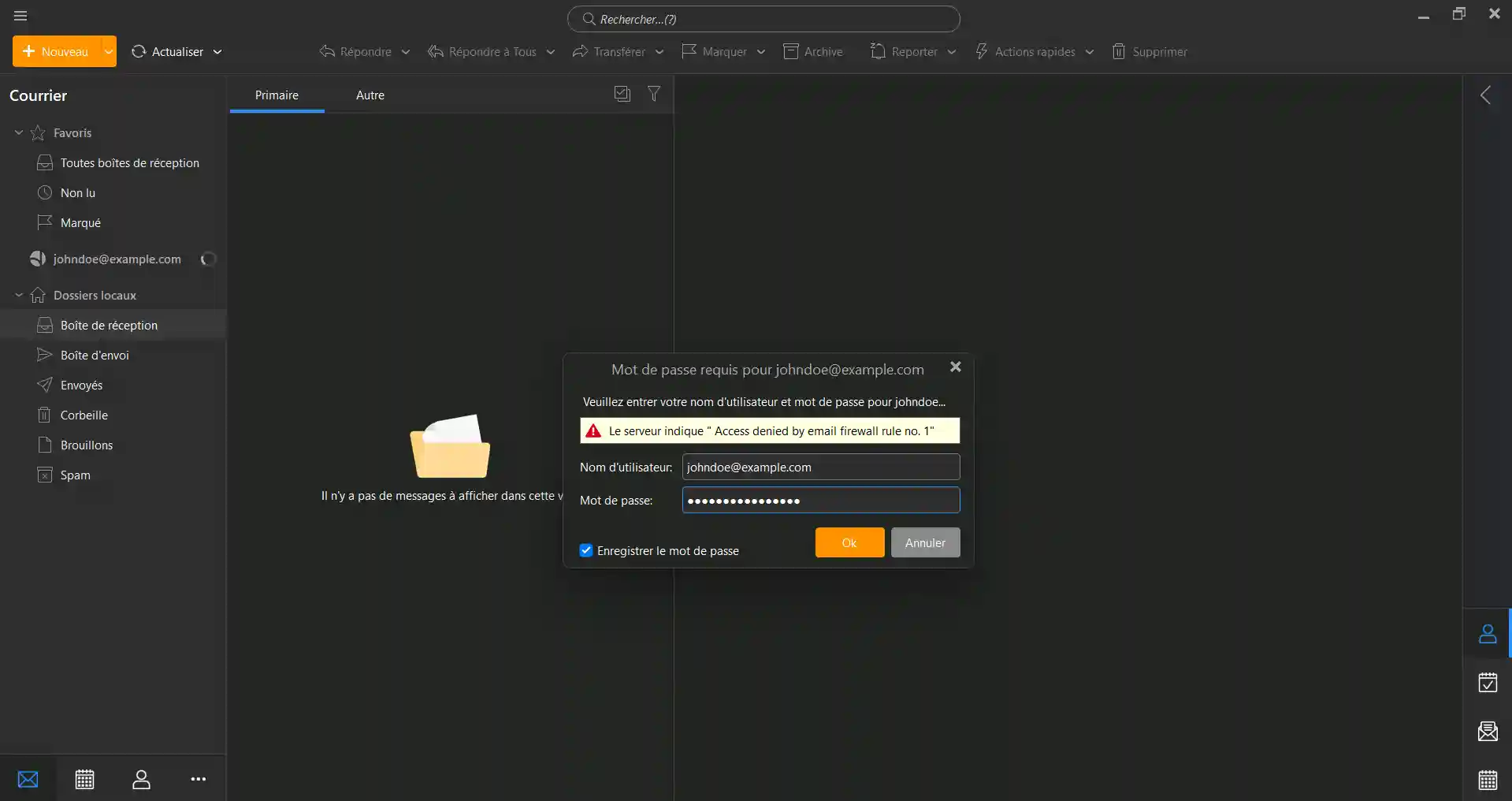
Neste exemplo, a mensagem de erro devolvida pelo servidor é:"Acesso negado pela regra de firewall de correio eletrónico n.º 1". Eis os dois tipos de mensagens de erro devolvidas pelo servidor em relação à ferramenta de firewall do correio eletrónico:
Infelizmente, alguns programas de correio eletrónico (como o Mozilla Thunderbird) não apresentam a mensagem de erro devolvida pelo servidor, fornecendo apenas uma mensagem genérica:
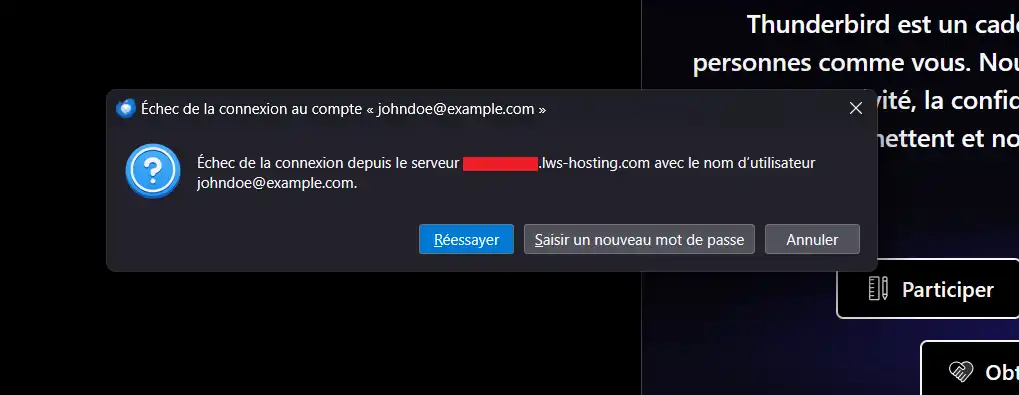
Neste tipo de situação, é necessário consultar os registos de ligação para descobrir o motivo do bloqueio. Para tal, comece por obter o endereço IP da sua ligação atual à Internet em https://monip.lws.fr (ou em qualquer outra ferramenta de deteção de endereços IP públicos).
Assim que o tiver, vá à ferramenta "Registos" no cPanel :
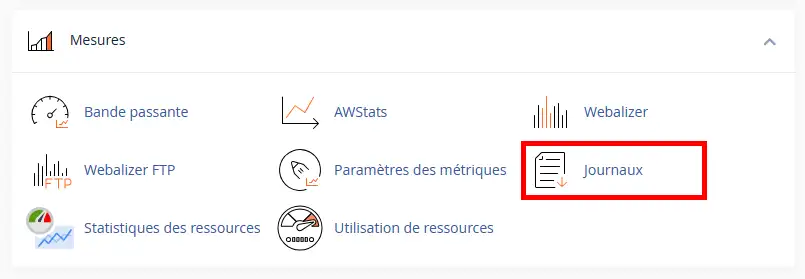
Na secção "Ficheiros de registo de correio eletrónico" (1), recupere o histórico de ligações às suas caixas de correio IMAP ou POP (2):
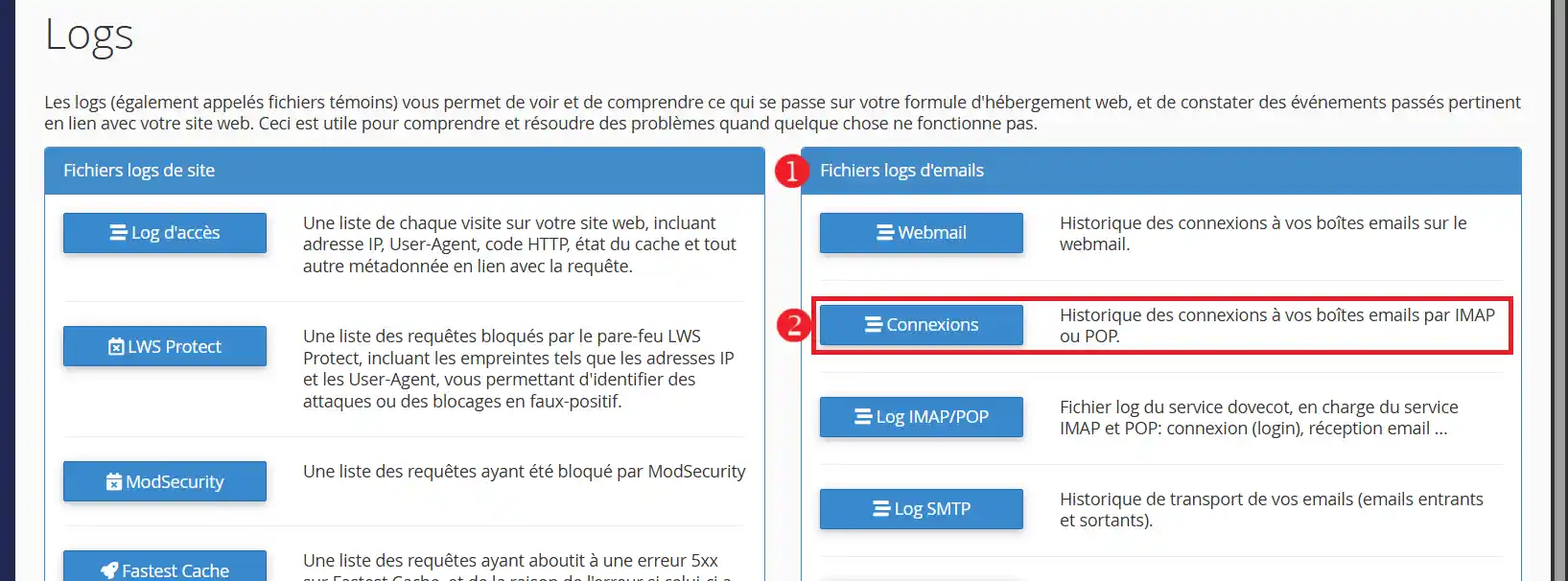
Em seguida, selecione a caixa de correio em questão:
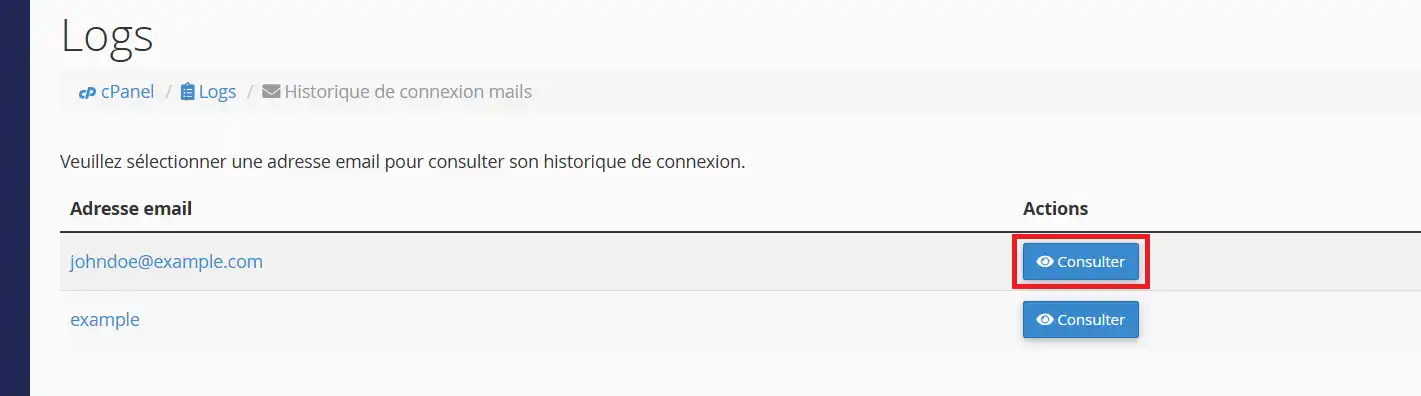
Os eventos de bloqueio associados à caixa de correio serão então listados, para que possa encontrar os eventos associados ao seu endereço IP:
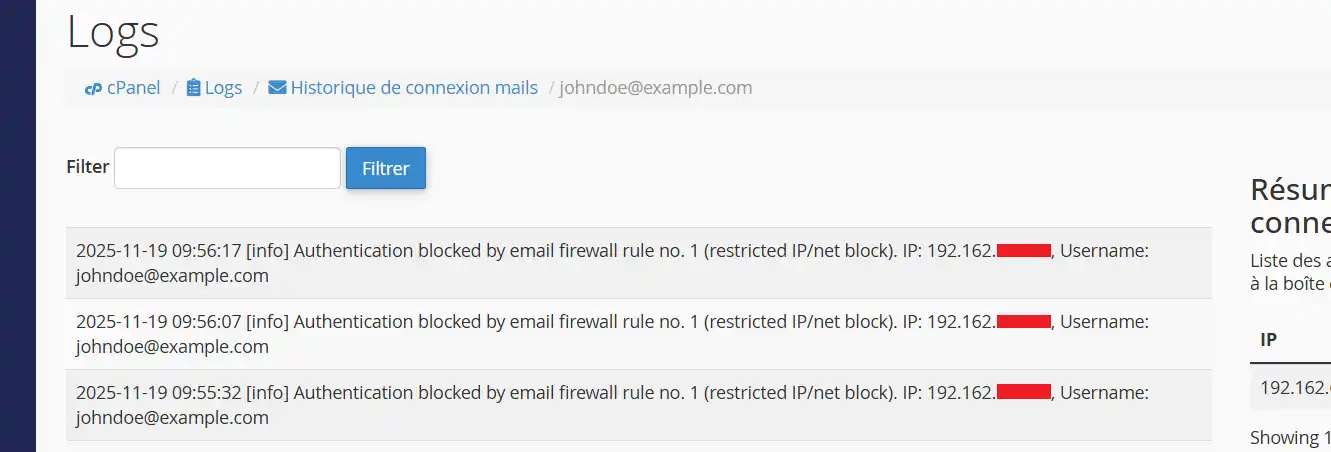
Pode utilizar a ferramenta de filtragem para restringir a visualização a um determinado endereço IP ou mensagem.
Eis as mensagens associadas à ferramenta de firewall do correio eletrónico:
Uma vez identificada a regra, pode reorganizar a ordem das suas regras, reajustar a ação predefinida ou adicionar ou remover quaisquer regras que não lhe convenham.
Avaliar este artigo :
Este artigo foi útil para si ?
Sim
Não
2mn leitura
Como é que substituo um campo MX pelo endereço IP do serviço de correio eletrónico Pro LWS?
1mn leitura
Como criar e gerir uma lista de distribuição no CPANEL
2mn leitura
1mn leitura